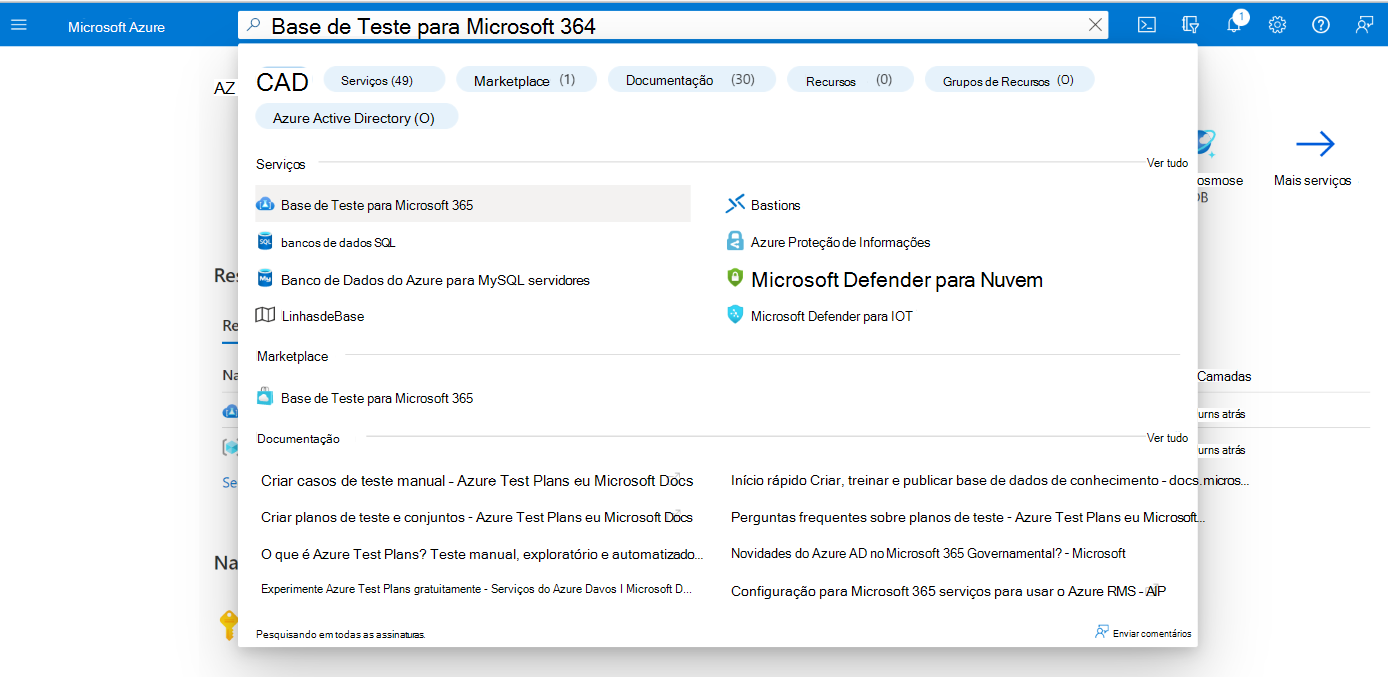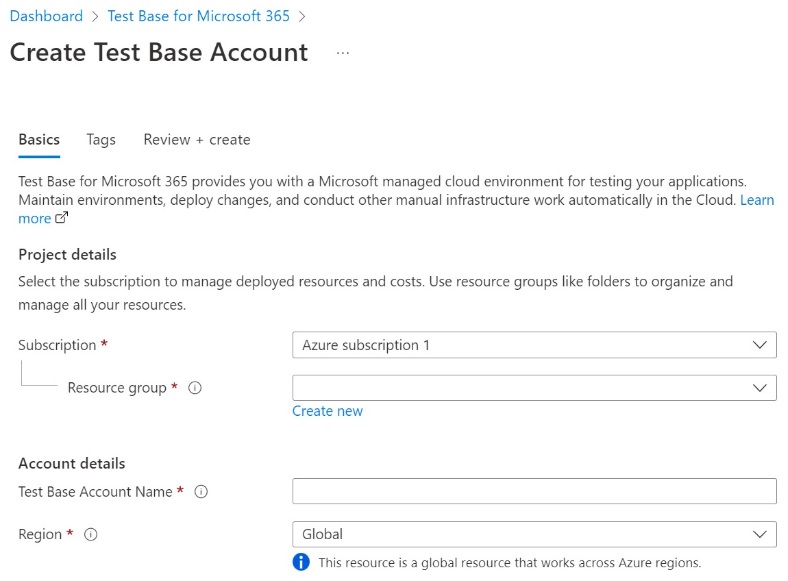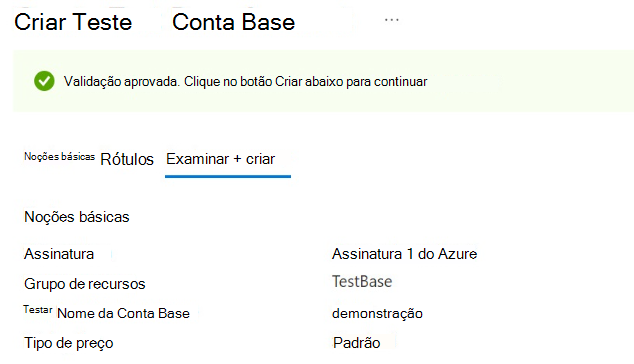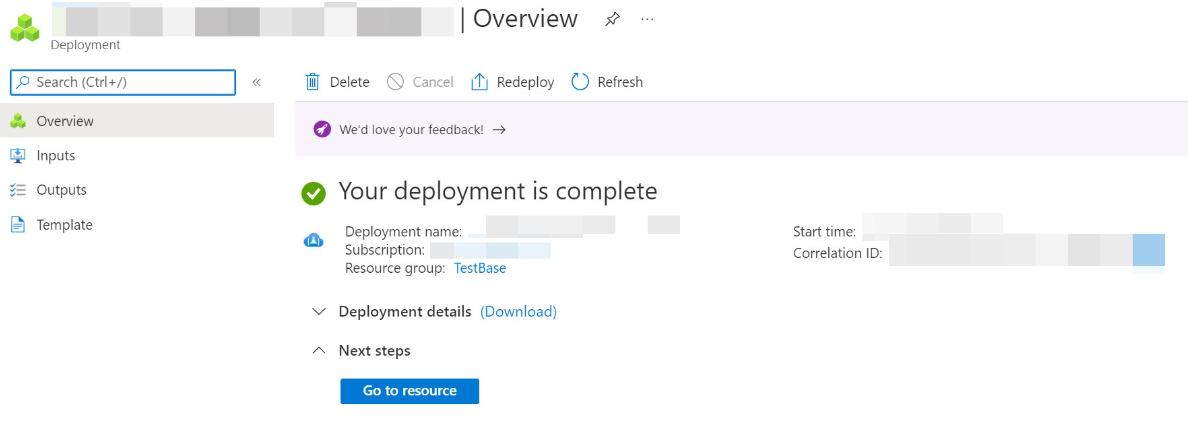Criando uma conta base de teste
Importante
A Base de Testes do Microsoft 365 fará a transição para o EOL (fim da vida útil) em 31 de maio de 2024. Estamos comprometidos em trabalhar em estreita colaboração com cada cliente para fornecer suporte e diretrizes para tornar a transição o mais suave possível. Se você tiver dúvidas, preocupações ou precisar de assistência, envie uma solicitação de suporte.
Para criar uma conta base de teste , execute as etapas a seguir.
Importante
Você precisará de uma assinatura para se registrar em uma conta base de teste . Se você não tiver uma assinatura do Azure, consulte Assinaturas na página inicial do Azure para saber como criar uma.
Para criar uma conta base de teste
Na página inicial do portal do Azure, pesquise a Base de Testes do Microsoft 365 no marketplace do Azure para exibir os controles para criar uma conta base de teste.
No campo controles da base de testes para Microsoft 365 , selecione o botão Criar conforme o seguinte para abrir a página Criar Conta Base de Teste .
Na página Criar conta base de teste , adicione suas informações aos seguintes campos de entrada necessários na página Criar conta base de teste :
- Assinatura – na lista suspensa, localize sua ID de assinatura do Azure e selecione-a.
- Grupo de recursos: crie um novo grupo de recursos selecionando Criar novo e especificando um nome escolhido na caixa de texto de entrada Nome exibida. Selecione OK quando terminar. Se você já tiver um grupo de recursos, localize seu nome na lista suspensa e selecione-o.
- Conta base de teste — em Detalhes da conta, conforme mostrado na figura a seguir, especifique um nome escolhido para sua conta base de teste digitando-a no campo de texto de entrada.
Observação
Você deve fornecer entrada para todos os campos necessários (*).
Observação
A partir de abril de 2022, a Base de Teste dá suporte apenas à camada de preços Standard . A camada Preço determina o recurso e o custo de serviço por hora que é cobrado para sua assinatura do Azure.

Leia os Termos de Uso. Se os termos forem aceitáveis, selecione a caixa de seleção para confirmar se você leu e aceitou os termos de uso.
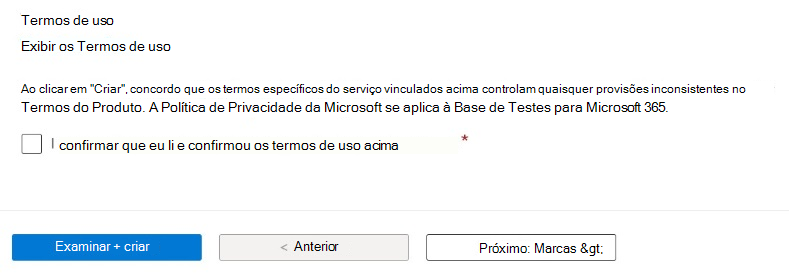
No setor inferior da página Criar Conta base de teste , selecione Examinar + criar para validar os dados de entrada especificados.
Se o processo de validação for bem-sucedido, você poderá examinar sua configuração de dados de entrada na página Criar conta base de teste .
Selecione o botão Criar que é mostrado no setor inferior da página criar conta base de teste anterior.

Na página Implantação do usuário, selecione Ir para recurso para abrir sua nova página Visão geral da conta base de teste e iniciar sua exploração, configuração e jornada da Base de Testes.